mac系统是苹果公司运用于自己的设备的独立的操作系统,跟windows系统一样使用久了也容易出现各种问题,因此有网友想通过mac系统还原修复。那么如何还原mac系统呢?下面小编教下大家苹果mac系统还原出厂设置的方法。
具体的步骤如下:
1、重启Mac电脑时按住Command+R或Command+Option+R进入OS X实用工具。
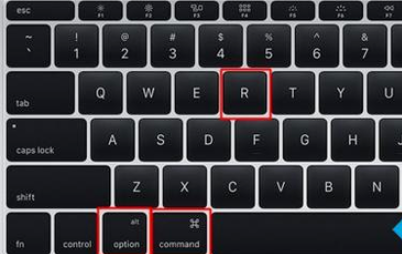
2、点击第4个选项“磁盘工具”,继续。
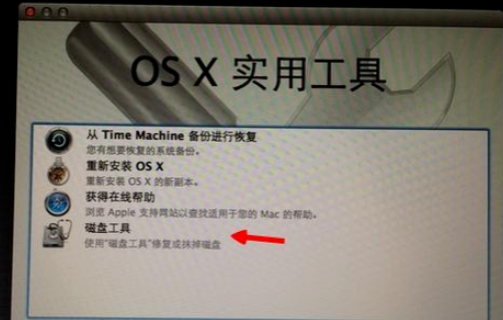
3、选择硬盘,点击“抹掉”标签,格式选择“Mac OS扩展(日志式)”,输入硬盘名称“Macintosh HD”,点击“抹掉”。
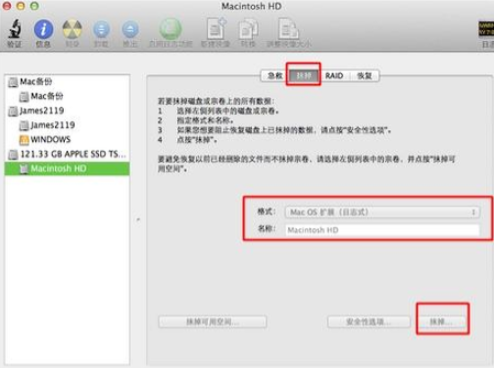
4、点击“磁盘工具”—“退出磁盘工具”,点击“重新安装OS X”。

5、点击“继续”开始下载和安装,时间会比较长,请耐心等待。

6、选择硬盘,点击“安装”即可。
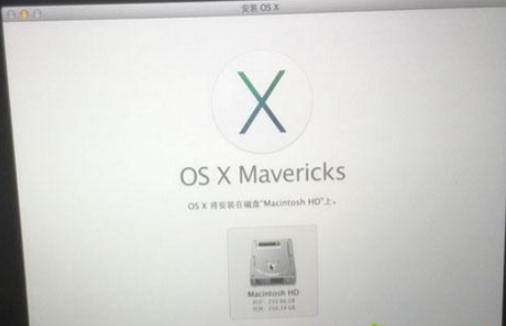
以上便是苹果mac系统还原出厂设置的方法,希望能帮到大家。